
Vuoi ottenere rapidamente la durata della batteria di un iPhone o iPad? Mentre su alcuni dispositivi iOS puoi dare un'occhiata alla parte superiore dello schermo per vedere la percentuale di batteria rimanente, i modelli di iPhone più recenti con la tacca dello schermo superiore nascondono la percentuale di durata della batteria e richiedono invece agli utenti di trovare la durata della batteria in Control Center, come sull'iPhone XS Max, iPhone XS, iPhone XR e iPhone X.
Ma c'è un altro modo per ottenere rapidamente la percentuale di durata della batteria che rimane rapidamente in iOS, ed è utilizzando l'assistente vocale preferito da tutti, Siri.
Come ottenere la durata residua della batteria su iPhone o iPad con Siri
- Evoca Siri come al solito, quindi chiedi "qual è la durata della mia batteria?"
Siri segnalerà qualcosa sulla falsariga di "Il tuo iPhone è al 100%" o "Il tuo iPad è all'82%"
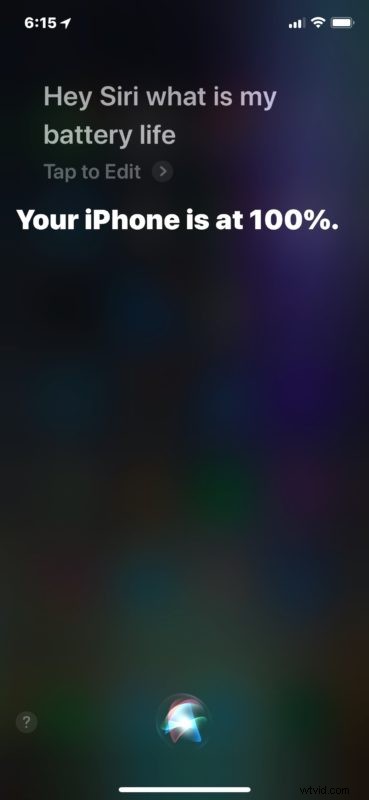
Puoi visualizzare la richiesta Siri in qualsiasi modo desideri, che si tratti dell'attivazione vocale di Hey Siri, tenendo premuto il pulsante Home se il tuo dispositivo iOS ne ha uno o tenendo premuto il pulsante di accensione se iPhone X, iPhone XS, iPhone XR o iPad Pro non ha il pulsante Home o utilizzando Assistive Touch.
Mentre lo screenshot sopra mostra questo trucco che funziona su un iPhone, funziona esattamente allo stesso modo anche su iPad, come dimostra l'immagine dello screenshot qui sotto:
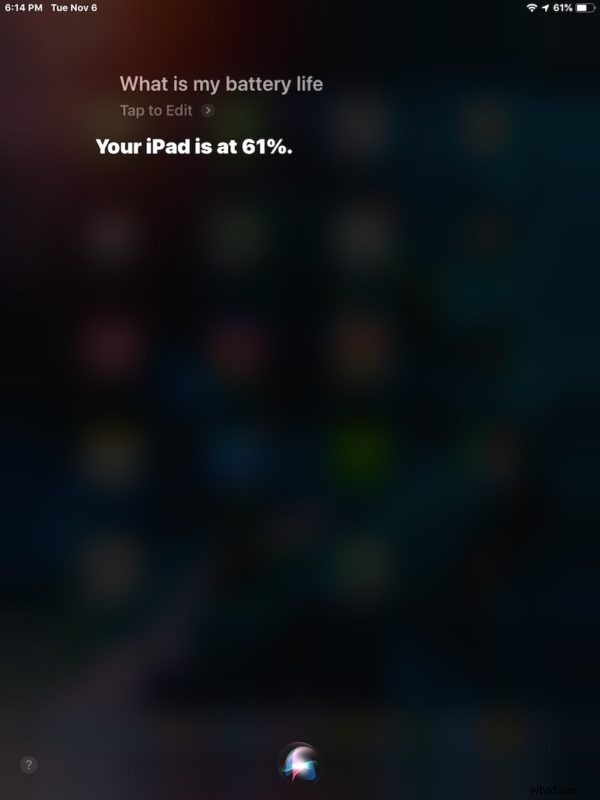
Se stai controllando la durata della batteria perché ritieni che il tuo dispositivo si stia esaurendo un po' troppo velocemente, uno dei migliori trucchi possibili per estendere la durata della batteria è utilizzare la modalità di risparmio energetico su iPhone che aumenta notevolmente la durata della batteria a scapito di alcune funzionalità e prestazioni che probabilmente non noterai comunque. Sfortunatamente la modalità Risparmio energetico non esiste per iPad per nessun motivo (ancora comunque), ma è una funzionalità meravigliosa per gli utenti di iPhone.
E, naturalmente, se sei ossessionato dalla durata della batteria perché le prestazioni della batteria sembrano diminuire rapidamente come dopo l'aggiornamento del software del sistema iOS, puoi consultare alcuni suggerimenti sulla durata della batteria qui per i dispositivi iOS 12 che possono essere abbastanza utili per prolungare l'utilizzo della batteria.
Hai altri suggerimenti, trucchi o consigli utili su come ottenere i dettagli sulla durata della batteria e il tempo rimanente da Siri o altro? Condividi con noi nei commenti qui sotto!
